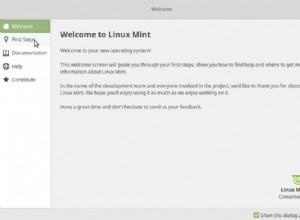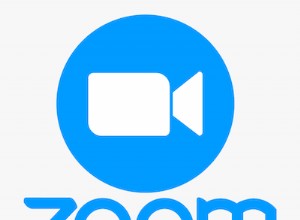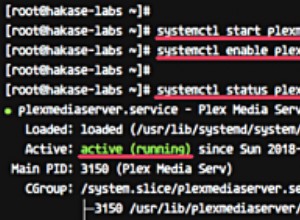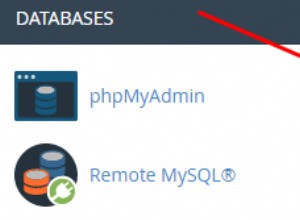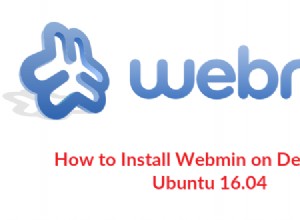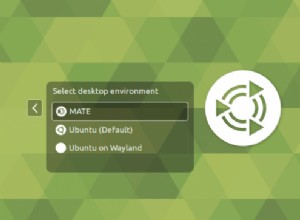Dans ce tutoriel, nous allons voir comment créer une interface réseau OpenVPN sur un Synology NAS.
Le processus est très simple, mais incroyablement puissant. Avant de pouvoir vous connecter, vous devez vous assurer que vous avez configuré OpenVPN. J'ai créé un tutoriel sur la façon dont vous pouvez configurer OpenVPN sur un Synology NAS si vous ne l'avez pas encore configuré.
Le processus est très simple, mais incroyablement puissant. Avant de pouvoir vous connecter, vous devez vous assurer que vous avez configuré OpenVPN. J'ai créé un tutoriel sur la façon dont vous pouvez configurer OpenVPN sur un Synology NAS si vous ne l'avez pas encore configuré.
1. Instructions – Interface réseau Synology NAS OpenVPN
1. Ouvrez le Contrôle Panneau , sélectionnez Réseau , puis Réseau Interface . Sélectionnez Créer , puis Créer VPN Profil .

2. Sélectionnez OpenVPN et sélectionnez Suivant .

3. Ouvrez le .ovpn fichier que vous utiliserez et ajoutez la ligne ci-dessous. Cela nous permettra de résoudre les problèmes ultérieurement si nous rencontrons des problèmes.
log-append /var/log/OpenVPN.log
4. Sur cet écran, nous devons configurer quelques paramètres différents. Saisissez un profil Nom , Nom d'utilisateur , Mot de passe , et le .ovpn fichier que vous utilisez depuis votre VPN Serveur . REMARQUE :Tous ceux qui suivent ce didacticiel n'auront pas configuré OpenVPN sur un Synology NAS. Si vous avez un certificat ou une clé client, vous devrez également les ajouter.

5. La section suivante déterminera comment vous souhaitez vous connecter. Je sélectionne Utiliser la passerelle par défaut sur le réseau distant et Reconnectez-vous lorsque la connexion VPN est perdue . Je n'ai aucune utilité pour l'autre paramètre (Autoriser d'autres périphériques réseau à se connecter via la connexion Internet de ce serveur Synology), mais si vous avez une raison à cela, vous pouvez le sélectionner. Sélectionnez Appliquer .

6. La connexion VPN est maintenant configurée ! Pour vous connecter, faites un clic droit sur le profil VPN et sélectionnez Se connecter .

2. Dépannage – Interface réseau Synology NAS OpenVPN
Il est très difficile de déterminer ce qui ne va pas si la connexion OpenVPN ne fonctionne pas. La façon dont nous pouvons valider ce qui se passe est de créer un fichier journal et d'afficher le contenu de ce fichier journal. Le fichier journal sera à l'emplacement que nous avons créé ci-dessus.
1. SSH dans votre Synology NAS et accédez au fichier journal. REMARQUE : vous devrez être superutilisateur pour afficher le fichier journal.
sudo su
cd /var/log
vi OpenVPN.log

2. Utilisez le PgDn touche de votre clavier pour faire défiler jusqu'au bas du journal. J'espère que vous obtiendrez des éclaircissements sur ce qui ne va pas exactement. Lorsque j'ai saisi le mauvais mot de passe, l'erreur ci-dessous correspond à ce que j'ai reçu.

3. Corrigez l'erreur et essayez de vous connecter !
3. Sauvegarde à distance
La majorité des gens l'utiliseront pour les sauvegardes hors site car il est très facile à configurer. Si vous avez l'intention de sauvegarder des téraoctets de données, l'achat d'un DS220+ bon marché vous fera économiser de l'argent à long terme, car les prix du stockage dans le cloud sont assez élevés lorsque vous sauvegardez des téraoctets de données.
Si vous êtes intéressé par la sauvegarde de votre NAS sur un NAS Synology distant, j'ai créé un didacticiel sur la façon de procéder.
4. Conclusion
Configuration de route statique : par défaut, votre NAS local ne pourra pas se connecter à votre NAS distant car ils se trouvent sur des sous-réseaux différents (l'inverse devrait fonctionner). Pour que cela fonctionne, vous devrez créer une route statique dans votre routeur.
La configuration d'OpenVPN est le véritable défi ici, car nous utilisons simplement ce fichier de configuration pour connecter notre NAS distant à notre serveur OpenVPN. Utilisez le journal de dépannage pour examiner les erreurs qui se produisent et vous devriez être prêt à partir ! Une étape que je recommande est de créer une adresse IP statique pour vos utilisateurs OpenVPN. Cela facilitera la connexion à votre NAS hors site car vous saurez toujours quelle est l'adresse IP.
Merci d'avoir lu le tutoriel. Si vous avez des questions, n'hésitez pas à les laisser dans les commentaires !